Photoshop
1) Apriamo l'immagine a cui vogliamo applicare l'effetto pioggia
2) Creiamo un nuovo livello
3) Dal menù modifica->riempi->colore nero
4) Filtro->Disturbo->aggiungi disturbo con queste impostazioni: Quantità 100%, spuntiamo la casella uniforme e monocromatica
5) Filtro->sfocatura->effetto movimento: angolo -63 distanza 15
6) Selezioniamo la fusione in Luce Soffusa
7) Ripetiamo 4 volte dal punto 2 al punto 6
Image Ready
8) Per ogni livello selezionato andrà creato un nuovo livello nella palette animazione come mostra questo screen
hiddenlayers2kd
9) Ora impostate la velocità della pioggia secondo i vostri gusti io ho impostato 0,1
* Risultato:

1) Apriamo l'immagine a cui vogliamo applicare l'effetto pioggia
2) Creiamo un nuovo livello
3) Dal menù modifica->riempi->colore nero
4) Filtro->Disturbo->aggiungi disturbo con queste impostazioni: Quantità 100%, spuntiamo la casella uniforme e monocromatica
5) Filtro->sfocatura->effetto movimento: angolo -63 distanza 15
6) Selezioniamo la fusione in Luce Soffusa
7) Ripetiamo 4 volte dal punto 2 al punto 6
Image Ready
8) Per ogni livello selezionato andrà creato un nuovo livello nella palette animazione come mostra questo screen
hiddenlayers2kd
9) Ora impostate la velocità della pioggia secondo i vostri gusti io ho impostato 0,1
* Risultato: